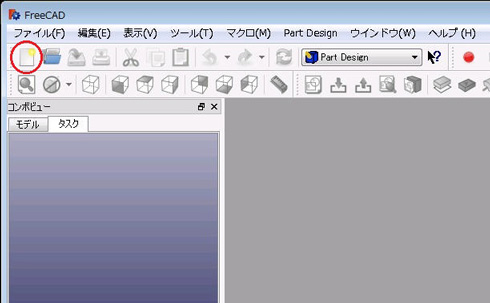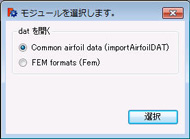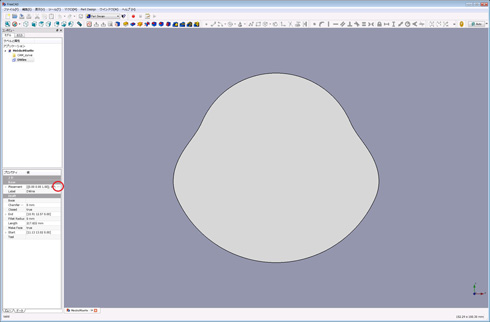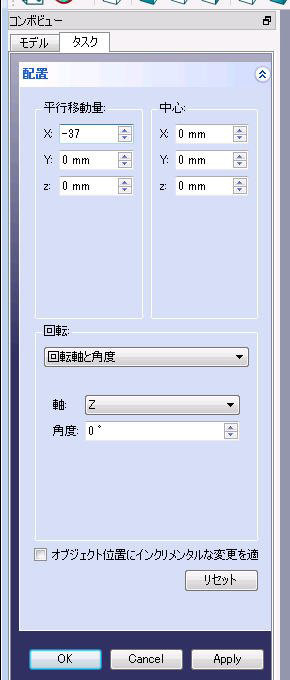無償3D CAD「FreeCAD」で板カムの設計に挑戦!:無償3D CADレビュー(4/5 ページ)
FreeCADによるカムのモデリング
以前は、カム形状を機械加工できるところは限られていたため、個人でカムを設計・製作することはほとんどありませんでしたが、3Dプリンタの普及により、強度面を除けば、設計したカムを容易に作成できます。そこで、今回設計したカムを、無償の3次元CADソフトFreeCADを用いて立体化してみます。
FreeCADの紹介とインストールについては省略します。関連記事を参考にしてください(関連記事:オープンソースの無償3D CAD「FreeCAD」を使ってみた )。
FreeCADを起動したら、図3のツールバー赤い丸で囲まれたアイコンをクリックするか、「メニューバー→ファイル→新しい空のドキュメント」と選択すると、新規ドキュメントが作成されます(図6)。
次に、先ほど出力したカム形状ファイルを読み込ませて、作図します。FreeCADには、CSVファイルからスプライン曲線を作成する機能は残念ながらありません(Pythonコードを作成すれば可能ですが、今回は触れません)。そこで、FreeCADの翼型作図機能を利用します。翼型作図機能を利用するには、ファイル形式は、拡張子がdatで、スペース区切りのX座標、Y座標の並びで、X座標値は正である必要があります。MS_CAM.xlsmはこの形式に対応したファイルを出力します。MS_CAM.xlsmで出力されたカム形状ファイル(今回の例では、CAM_curve.dat)を、FreeCADにドラッグ・ドロップします。すると、図7に示すウィンドウが表示されるので、「Common airfoil data」にチェックを入れて、「選択」をクリックすると、図8に示すようにカム形状がインポートされます。
インポートされたカム形状の中心は原点とはズレているため、これを一致させます。図8に示すプロパティウィンドウの「Placement」欄の…をクリックすると、図9がコンボビュー内に表示されます。平行移動量のX欄に、MS_CAM.xlsmのX軸シフトで表示された値にマイナスを付けた値を入力します。
「OK」をクリックすると、カム中心は原点に移動します。
Copyright © ITmedia, Inc. All Rights Reserved.
メカ設計の記事ランキング
- シーリングファンで合計2万台リコール ただし、安全設計により落下事故はゼロ
- 誰でも「マジンガーZ」の操縦者に! 全身3Dスキャンとフルカラー3Dプリンタで
- 筆者の経験したODMに関するエピソード【前編】 〜部品表の重要性〜
- 量子コンピュータ上の非線形方程式の計算を指数関数的に加速させる手法を開発
- デンソーが搬送ラインにラティス構造柔軟指を導入 多様な形状のワークに対応
- 金属3Dプリンタと未利用木材を組み合わせた建築モジュール
- 3σと不良品発生の確率を予測する「標準正規分布表」
- 知っておきたいJISから見た機械材料 〜鋼の種類と違い〜
- Japan Mobility Show 2025 レポート【メカ設計編】
- 幾何公差の基準「データム」を理解しよう